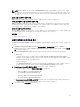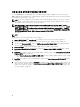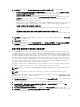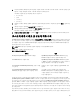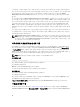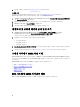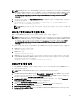Users Guide
노트: 9번째 및 10번째 생성 서버의 경우, BIOS/BMC/DRAC 펌웨어 버전을 vCenter의 클러스터 보기 수준 또
는 개별 호스트 보기의 개요 페이지에서만 볼 수 있습니다. 펌웨어 버전 정보가 펌웨어 아래의 개별 호스트
보기에서 활성화되지 않으며 해당 페이지가 회색으로 표시되므로 원격 펌웨어 업데이트를 사용할 수 없
습니다.
2010년 10월 14일 이후의 펌웨어 버전
2010년 10월 14일 이후에 업데이트된 펌웨어의 경우 펌웨어 업데이트 마법사가 실행됩니다.
2009년 7월 29일에서 10월 14일 사이의 펌웨어 버전
2009년 7월 29일에서 10월 14일 사이에 업데이트된 펌웨어의 경우, 펌웨어 업데이트 마법사를 사용할 수 없지만
펌웨어를 업데이트할 수 있는 ISO 번들이 제공됩니다. 이 업데이트 후에는 최신 펌웨어를 사용할 수 없습니다.
번들을 실행한 후에는 업데이트를 다시 실행하는 것이 좋습니다.
2009년 7월 29일 이전의 펌웨어 버전
펌웨어가 2009년 7월 29일 이전 버전일 경우 시스템을 업데이트할 수 있는 ISO 파일을 다운로드하여 실행해야 합
니다. ISO를 실행한 후에는 펌웨어 업데이트 마법사를 다시 실행하는 것이 좋습니다.
관련 정보:
• 펌웨어 리포지토리 설정
펌웨어 업데이트 리포지토리 설정
OpenManage Integration for VMware vCenter의 Settings(설정) 탭에서 펌웨어 업데이트 리포지토리를 설정할 수 있
습니다.
1. OpenManage Integration for VMware vCenter의 Manage(관리) → Settings(설정) 탭에 있는 Appliance
Settings(어플라이언스 설정)에서 Firmware Update Repository(펌웨어 업데이트 리포지토리) 오른쪽의 Edit(편
집
) 아이콘을 클릭합니다.
2. Firmware Update Repository(펌웨어 업데이트 리포지토리) 대화 상자에서 다음 중 하나를 선택합니다.
• Dell 온라인
스테이징 폴더가 포함된 기본 펌웨어 리포지토리(ftp.dell.com). OpenManage Integration for VMware
vCenter이 선택된 펌웨어 업데이트를 다운로드하여 스테이징 폴더에 저장합니다. 그러면 펌웨어 마법사
를 실행하여 펌웨어를 업데이트해야 합니다.
• 공유 네트워크 폴더
이는 Dell Repository Manager 응용프로그램을 통해 생성됩니다. Windows 기반 파일 공유에서 이러한 로
컬 리포지토리를 찾습니다. 라이브 링크를 사용하여 Dell Repository Manager로 이동합니다.
3. Shared Network Folder(공유 네트워크 폴더)를 선택한 경우 다음을 수행하십시오.
a. 다음과 같은 형식을 사용하여 카탈로그 파일 위치를 입력합니다.
• xml 파일용 NFS 공유: host:/share/filename.xml
• gz 파일용 NFS 공유: host:/share/filename.gz
• xml 파일용 CIFS 공유: \\host\share\filename.xml
• gz 파일용 CIFS 공유: \\host\share\filename.gz
b. Select Update Source(업데이트 소스 선택) 화면에 표시되는 선택한 리포지토리 경로에서 파일 다운로드
가 진행 중이면, 다운로드가 진행 중이라고 알리는 오류 메시지가 표시됩니다.
4. 테스트가 완료되면 Apply(적용)를 클릭합니다.
51